 Laura_Vellucci-...
Mar, 19/04/2016 - 09:37
Laura_Vellucci-...
Mar, 19/04/2016 - 09:37
Le luci di Roma mettono in risalto le decorazioni degli edifici storici.
Modellano lo spazio pubblico tra gli edifici creando giochi di luci e ombre, le stesse che si cercano nelle calde giornate d’estate per sfuggire ai raggi roventi della nostra stella.
Ma voglio cominciare questo compito da un altro punto di vista, riportando una foto, che dimostra come la luce di Roma entra nelle nostre case. E’ una mattina di primavera e la finestra, esposta a sud/est, appartiene ad un appartamento nel quartiere Trieste.
La luce del sole entra prepotentemente nel nostro edificio tanto che è necessario chiudere un po’ le serrande per non esserne abbagliati entrando nella stanza
.

La seconda foto fatta al Quartiere Coppedè, scattata sempre in una mattina di marzo, mette in evidenza come, la luce di Roma, è spesso molto alta anche quando il sole è coperto da un leggero velo di nuvole.
Gli aggetti dei tetti e i rilievi delle facciate proiettano le loro ombre in leggero contrasto con le parti degli edifici illuminate.

La foto sopra rappresenta piazza del Viminale ed è stata scattata il 30 marzo alle ore 8:40 (ora legale - ore 7:40 solare).
La facciata del palazzo sullo sfondo è esposta verso sud/ovest e su di esso si proiettano le ombre dell’edificio che si trova sulla destra, che è completamente in ombra perché ha il sole alle spalle.
Quando la nana gialla avrà percorso ancora un po' di strada anche questo palazzo sarà toccato dalla sua luce.
Intanto sul palazzo sullo sfondo continueranno a proiettarsi le ombre dei grandi pini marittimi.
Alzando lo sguardo verso l’orizzonte si nota che i raggi del sole già toccano gli ultimi piani dei palazzi lungo via delle Quattro Fontane.

Sopra, (foto scattata alle 8:41 ora legale) la facciata del Palazzo del Viminale mostra le lunghe ombre dei suoi aggetti dovute al fatto che il sole è ancora basso e ciò permette anche al palazzo di fronte di raggiungerlo con la sua ombra.

La foto sopra è stata scattata alle ore 10:05 (ora legale) sempre il 30 marzo a Via dei Serpenti. Il sole è più alto, rispetto alle foto precedenti, e malgrado i due palazzi siano alti e vicini quello con la facciata esposta ad est (a destra nella foto) viene raggiunto dai raggi del sole e su di esso è proiettata la l’ombra del palazzo a sinistra nella foto.
Col passare delle ore il sole diventerà più alto fino ad illuminare entrambe i palazzi; poi scenderà verso ovest e allora sarà il palazzo di sinistra ad avere proiettata su di esso l’ombra del palazzo di destra.
Durante il percosrso solare anche la strada, in questo momento completamente in ombra, sarà illuminata, anche se non per molto tempo.
Mar, 19/04/2016 - 09:49 giulia spagnuolo
Mar, 19/04/2016 - 08:31
giulia spagnuolo
Mar, 19/04/2016 - 08:31
L' intento è quello di creare una seduta ergonomica, con schienale e "poggi gambe" che variassero contemporaneamente inclinazione.
1_ Per prima cosa ho creato una nuova famiglia selezionando metric generic model floor based
2_qui andrò a realizzare il mio oggetto base(componente), procedendo per step:
_ creo dei piani di riferimento con il comando reference plane (RP) che individuano i lati dell’ oggetto che andrò a creare.
_ associo delle quote che legano tra loro i piani. Facendo click su una quota, dal testo etichetta, con “aggiungi parametro”, parametrizzo le quote in modalità “tipo” , queste saranno lo spessore della seduta che sto realizzando
e che voglio resti sempre lo stesso per ciascun componente.
Blocco con il lucchetto la quota spessore, così che vari allo stesso modo in ogni piano.

_ con lo stesso procedimento assegno e parametrizzo tutte le altre quote relative all’ altezza della seduta, altezza dello schienale, lunghezza della seduta spessore e profondità (quest’ultima impostando la vista laterale).
Questi parametri posso gestirli come e quando voglio da “family types”(in rosso).


3_ ASSOCIARE IL PARAMETRO ANGOLO
Ciò che voglio far variare nella mia seduta parametrica, sono gli angoli compresi tra: seduta e schienale / tra seduta e piedi” e voglio inoltre che questi due parametri siano collegati tra loro per questioni ergonomiche.
_scelgo i piani di riferimento che rimarranno fissi nella variazione dell’ angolo, e li fisso con il coma ”PN”.

_Associo la quota angolare tra i due piani, facendo attenzione a selezionare come piano iniziale, quello che resterà fisso.
Dopo di che aggiungo il parametro A, questa volta di “istanza”, in quanto voglio realizzare una seduta parametrica i cui componenti varino ciascuno il proprio angolo.
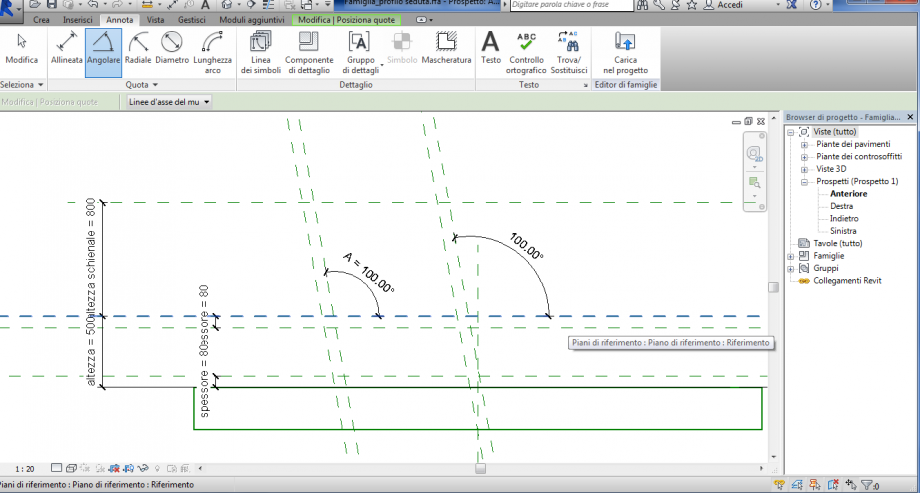
4_ Con il comando CREATE / EXTRUSION / LINE ho disegnato il profilo della seduta, e con il comando ALIGN ho associato il piano con il lato corrispondente del profilo (chiudendo sempre il lucchetto).
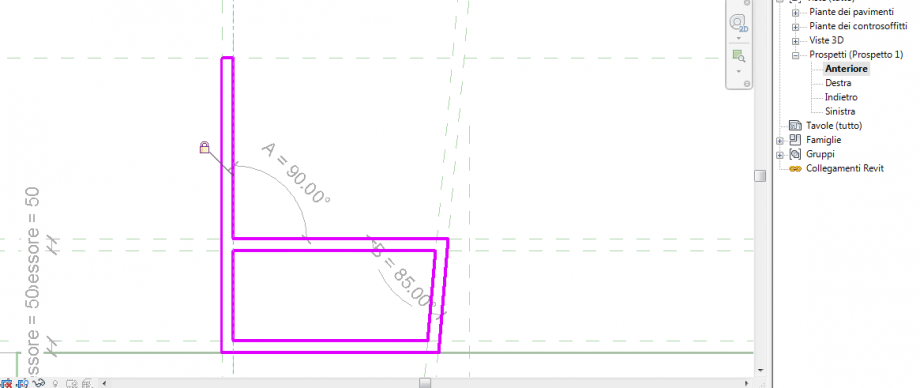
_sessa cosa nella vista laterale.

5_ RELAZIONARE PARAMETRI TRA LORO
da FAMILY TYPES posso gestire tutti i parametri del profilo della seduta o dando loro dei precisi valori, o assegnandovi una funzione.
Dato che ho pensato di realizzare una seduta ergonomica, vorrei che al variare dello schienale, vari anche il sostegno per le gambe, in modo tale da creare una sorta di sdraio in alcuni tratti dell’intera seduta.
Quindi ho pensato che i due angoli potessero essere uguali e per comodità ho deciso di metterli in relazione tra loro imponendo B=A.
In questo modo variando l’ angolo A, varierà contemporaneamente B.

6_Finito il profilo, ho creato un tipo di famiglia, che nomino “PROFILO SEDUTA”. 
7_ ASSEGNAZIONE DEL MATERIALE
Fare la seduta in legno di Betulla, ho aggiunto un nuovo parametro di tipo, e dalla libreria dei materiali l’ ho applicato.


 _In vista 3D posso vedere l’ oggetto compiuto.
_In vista 3D posso vedere l’ oggetto compiuto.

8_ L’ASSEMBLAGGIO
Apro un nuovo modello floor based.

Su questa nuova famiglia avverrà l’ assemblaggio di tutti i profili che compongono la seduta, e quindi avverrà la progettazione della seduta parametrica.
_sulla “ famiglia_ profilo seduta”, con il comando LOAD TO PROJECT carico la famiglia nel nuovo file di famiglia.

9_Posizionandomi in pianta e con il comando ARRAY realizzo serie di 100 profili distanti tra loro 2 cm.
Numero: quante copie voglio del componente selezionato.
Sposta a: scelgo se impostare la distanza tra gli elementi (2°) o la complessiva dal primo all’ultimo elemento (Ultimo).
(ho inserito 5 cm perché sono comprensivi dello spessore dell’ elemento).

10_ selezionando ciascun elemento posso variare i parametri di tipo e quindi di tutti gli elementi contemporaneamente appartenenti al tipo di famiglia “PROFILO SEDUTA” da MODIFICA TIPO.
Posso invece variare l’ angolo (parametro istanza) per ciascun componente dalle proprietà del componente stesso (vedi rosso).Variando gradualmente l’ angolo da 90° ai 140° ho generato la mia seduta parametrica – ergonomica.



PROBLEMI
_importando il profilo nella nuova famiglia di assemblaggio, l’ oggetto non ha conservato il materiche gli avevo assegnato.
_provvederò al più presto a scaricare la versione in inglese.
Mar, 19/04/2016 - 09:16
 Veronica Stefanelli
Lun, 18/04/2016 - 16:33
Veronica Stefanelli
Lun, 18/04/2016 - 16:33
Come oggetto formato da parti semplici ma composto in modo complesso, ho deciso di realizzare un prototipo di un lampadario.
Ho pensato di realizzarlo con elementi di forma quadrata, con una dimensione sempre più piccola al fine di creare una concentricità. La caratteristica di questo lampadario è che l'angolo con il quale sono orientati i diversi elementi è variabile.
Per la progettazione di questo lampadario ho eseguito i seguenti passaggi:
Avendo lanciato il programma, apro New Family per creare gli elementi che andranno a realizzare la composizione.

Seleziono come File Template, Generic Model, quindi Open.

All'apertura del file si ha una schermata con due piani di riferimento.
Nota: Per modificare le impostazioni circa le unità di misura: dalla tab Menage > Project Units > Length > Attraverso il menù a tendina seleziono Centimeters > Imposto le cifre decimali e la visibilità dell'unità di misura (cm) > Ok > Ok

Prima di effetture ulteriori passaggi salvo la famiglia che sto andando a creare.
Attraverso la tab Create > seleziono Reference Plane per realizzare le linee guida per il mio profilo.

Una volta stabilite le linee guida attraverso la tab Create > Seleziono Forms > Extrusion per realizzare il profilo > Mode > Finish and edit mode.


Per far si che ogni piano di riferimento sia collegato al profilo realizzato faccio un'operazione di allineamento della figura. Per farlo seleziono il comando Align nella tab Modify, seleziono il piano di riferimento, poi l'elemento da allineare > Compare un lucchetto aperto > Per effettuare l'allineamento chiudo il lucchetto (ripeto l'operazione per ogni lato).




Nota: per verificare che l'allineamento sia stato effettuato correttamente, spostando reciprocamente una linea (piano!) si dovrebbe sposare anche l'elemento appartenente al profilo disegnato.
Inserisco le quote Annotate > Dimension > Aligned.


Aggiungo un parametro > Seleziono la quota > Label > Add parameter > Name > Seleziono tipologia Istanza > Ok.


Per modificare le dimensioni in alzato imposto nel Project Browser la vista Elevation > Front.
Nota: se nella schermata non si visualizza nulla è necessario effettuare uno zoom premendo da tasitera zf.

Ripeto i passaggi eseguiti in precedenza: Inserisco un Reference Plane, una quota attraveso Aligned Dimension, attraverso il comando Aligned seleziono il piano di riferimento, l'elemento dell'oggetto da allineare e chiudo il lucchetto. A questo punto selezionando la quota posso assegnargli un parametro.



A questo punto ho creato il primo elemento del lampadario. Per creare il lampadario vero e proprio dal Menù Revit > New > Project (spazio dove posso creare la composizione) > Seleziono <none> cioè nessun template > Metric.



Tab Instert > Load Family > Seleziono il file dalla cartella di salvataggio l'elemento appena creato (con questo passaggio non apparirà nulla nella schermata principale).

Nel Project Browser > Families > Generic Model > Qui trovo l'elemento con il nome del salvataggio.
Lo seleziono e lo trascino sullo spazio di lavoro, copiandolo il numero di volte necessario. Selezionandone uno alla volta cambio i valori che devo assegnare ad ogni pezzo tramite Properties > Dimensions. Ottengo in questo modo i vari elementi da comporre insieme.


Ho assemblato il lampadario come fosse chiuso. Ruotando i diversi elementi di un angolo causale ho realizzato poi altre configurazioni che si possono trovare nei render sottostanti.
A questo punto l'oggetto è definito, per visualizzarlo in modo diverso posso selezionare una tipologia di rappresentazione grafica dall'icona a forma di cubo in basso all'interfaccia, nel mio caso scelgo Shaded.

Per realizzare i render dal menù View seleziono Render > Seleziono nella casella di dialogo le varie impostazioni mentre l'angolazione del render è modificabile direttamente dal modello tramite il cursore in alto a destra. Una volta ottenuto il render posso salvarlo tramite il comando Export.


Il risultato ottenuto è quello che si può osservare nelle immagini seguenti, in cui l'effetto delle luci e gli altri dettagli sono stati aggiunti su Photoshop.




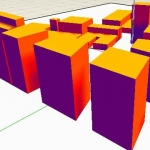 Elisa Ficini
Lun, 18/04/2016 - 08:46
Elisa Ficini
Lun, 18/04/2016 - 08:46
L'area di progetto è nel quartire di Ostiense, è delimitato da tre vie: Via del porto fluviale - Via del commercio - Via dei Magazzini Generali e sul quarto lato da edifici esistenti. Via dei M. Generali e Via del Porto Fluviale sono parallele delimitano il lotto a nord e a sud (sono entrambe vie direzionate esattamente EST-OVEST)
1a IPOTESI di inserimento nel lotto
Nella prima ipotesi di insediamento abbiamo deciso di ricostrusce il fronte a nord e quello sud per continuità con gli edifici esistenti sui due fronti in questione sul fronte ovest dove non vi sono edifici esistenti adiacenti abbiamo creato un corpo strello e lungo tutto il perimetro ma molto piu basso come se fosse un recinto.
Le immagini mostrano la prima ipotesi vista da tre punti di vista differenti una volta a GENNAIO una vilta ad AGOSTO.
Il NORD è indicato con una freccia sul piano di base del 3D in un blu monto chiaro e poco visibile.



2a IPOTESI di inserimento nel lotto
Nella seconda ipotesi di prog abbiamo modificato alcune cose. Sul fronte a nord (dove avevamo fatto un unico volume con l'intento di ricostruire completamente il fronte sradale) abbiamo tagliato il volume in piu parti per permettere a ogni volume di avere esposizione su 4 fronti e non piu su due anche se i fronti a est e ad ovest la luce non arriverà praticamente mai diretta. Il corpo ad ovest è stato aumentato notevolmente di altezzz essendo il volume nella posizione piu ottimale avento i lati lunghi esposti rispettivamente a ovest e a est.
Le immagini mostrano la seconda ipotesi vista da tre punti di vista differenti una volta a GENNAIO una vilta ad AGOSTO.
Il NORD è indicato con una freccia sul piano di base del 3D in un blu monto chiaro e poco visibile.



3a IPOTESI di inserimento nel lotto
Nella terza ipotesi di prog, a segiuto dell'analisi solare eseguita per le due precedenti ipotesi, abbiamo cercato di migliorare il più possibile i broblemi che avevamo riscontrato.
A nord il fronte non viene più ricostruito con un unico volume (ipotesi uno) o con 4 volumi uno molto revvicinato all'altro (ipotesi due) ma viene mantenuto il filo degli edifici gia esistenti con l'inserimento di tre volumi uno ben distaccato dall'altro così che essi posano avere l'esposizione su 4 fronti e non più su due e le parti esposte ad ovest e a est riescono a ricevere anche la luce diretta del sole (cosa che nella seconda ipotesi non poteva avvenire per la troppa vicinanza trai volumi).
Il corpo stretto e lungo che chiude il lotto ad ovest non è piu di un piano (ipotesi uno) ne di 4 (ipotesi 2) ma essendo il corpo che gode della miglior esposizione su tutto il lotto di prog, proprio per sfruttare questa esposizione ottimale è stato aumentato fino ad arrivere a 7 piani.
Non è stato aumentato di altezza tutto il corpo perchè cio avrebbe significato avere la luce e l'esposizione solo a est ed a ovest. Avendo aumentato in altezza solo alcune parti del corpo (visibili le 3 torri nelle immagini che seguono) esse così sono esposte e hanno luce diretta su tutti e 4 i lati. Le parti basse del corpo sono alte solamente un piano e saranno destinate ai negozi.
E' stata ripristinata la torre a sud per riproporre (come a nord) la continuità con i palazzi esistenti presenti anche su questo fronte del lotto. Essa è a base quadrata quindi esposta tanto a sud quanto a nord quanto a ovest quanto a est quindi riceve luce diretta praticamente tutto il giorno essendo molto alta e molto distyante da altri edifici che le potrebbero fare ombra.
Le immagini mostrano la terza ipotesi vista da tre punti di vista differenti una volta a GENNAIO una vilta ad AGOSTO.
Il NORD è indicato con una freccia sul piano di base del 3D in un blu monto chiaro e poco visibile.



 Martina_Lustrissimi
Lun, 18/04/2016 - 00:02
Martina_Lustrissimi
Lun, 18/04/2016 - 00:02
Si è scelto di comporre una panchina avente dei componenti in legno ripetuti

Una volta aperto il programma si andrà nella sezione Families >New> Generic Model; prima di iniziare a creare i componenti si imposteranno le unità di misura Manage >Project Units

sulla barra Project Browser > Elevations > Front si inizieranno a creare i piani ( dove giaceranno le nostre linee di costruzione dei componenti) Create> Reference Plane

realizzati i piani, gli stessi andranno quotati e vincolati alle quotature tramite la "spunta" del lucchetto, successivamente sul menù a tendina, nella sezione Label, si potranno impostare nuovi parametri (così da poter dare un "nome" ad ogni quota della costruzione) importante è ricordarsi di spuntare l'opzione instace ( successivamente permetterà di poter variare in fase di progetto il componente)

Create> Model Line creando così le linee di costruzione giacenti sui piani;
andremo a "Vincolare" i due ( piani e linee) tramite il comando Align

si estruderà la faccia tramite il comando Create> Extrusion> Finish Edit Model (si "vincolerà" anche il componente creato al piano)

una volta salvato il primo componente si procederà con la creazione dei successivi che andranno poi modificati e assemblati nella sezione project, quindi si aprirà un New Project anche quì Manage >Project Units
una volta impostate le unità di misura si procederà con il caricare i componenti (Family) nel progetto Insert >Load Family

i componenti creati si troveranno nella barra Project Browser >Families> Generic Model a questo punto bisognerà trascinare ogni singolo elemnto nella pagina
 fase finale sarà quella della modifica dei componenti (possibile anche tramite doppio click volte su ogni componente) e assemblaggio degli stessi ( spostandosi nelle varie viste).
fase finale sarà quella della modifica dei componenti (possibile anche tramite doppio click volte su ogni componente) e assemblaggio degli stessi ( spostandosi nelle varie viste).



